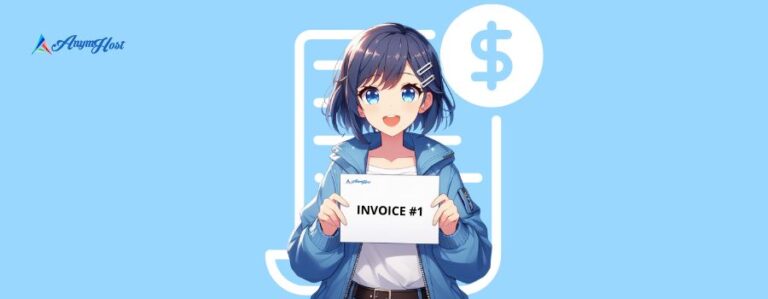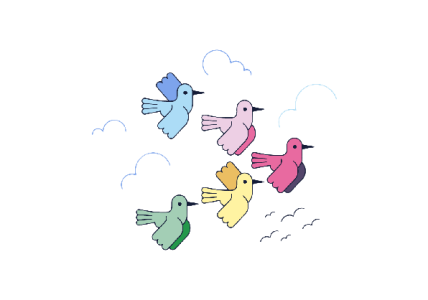Munculnya HTTP Error 504 Gateway Timeout terkadang muncul disebabkan kesalahan pada konfigurasi hosting. Ada beberapa cara sederhana yang bisa Kamu coba untuk mengatasi masalah ini. Berikut beberapa cara mengatasi 504 Gateway Time-out di WordPress.
Daftar Isi
1. Bersihkan Cache Browser
Pastikan bahwa masalah tidak terjadi pada browser. Karena terkadang masalah sebenarnya tidak terjadi pada server hosting atau pada situs web, tetapi pada browser itu sendiri. Cobalah untuk membersihkan cache yang ada pada browser. Kemudian melakukan akses kembali ke website yang ingin dibuka.
2. Flush DNS
Terkadang error 504 gateway time-out dapat disebabkan oleh DNS cache yang salah atau sudah outdated. Untuk mengatasinya, Kamu hanya perlu membersihkannya. Namun, satu hal yang perlu diingat, cara membersihkannya tergantung pada sistem operasi yang digunakan.
Mengalihkan DNS server ke Google Public DNS untuk sementara bisa mengatasi error 504 ini, apabila kode status HTTP terjadi akibat DNS. Hanya saja, langkah ini kami sarankan untuk pengguna tingkat lanjut atau yang sudah profesional. Dikarenakan kesalahan langkah dapat membuat kamu tidak bisa terhubung ke internet.
3. Memeriksa Pengaturan Server
Jika kamu menggunakan Hosting ataupun VPS error ini bisa saja muncul karena masalah pada limit prosess ataupun resource, kamu bisa memeriksa pengaturan server dan menaikkan batasan resource. Berikut beberapa pengaturan yang bisa kamu coba sesuai Web Server yang digunakan.
Apache
Pada web server Apache kamu bisa menaikkan value timeout default di file httpd.conf
# Timeout: The number of seconds before receives and sends time out. Timeout 600
Naikkan juga limit max_execution_time di php.ini dengan mengubah nilai pada baris berikut
max_execution_time 300
Jika sudah, jangan lupa untuk simpan perubahan dan restart Apache lalu cek kembali apakah error 504 masih muncul atau tidak.
Nginx
Kalau kamu menggunakan Nginx, maka cobalah naikkan value berikut ini di /etc/nginx/conf.d/timeout.conf
proxy_connect_timeout 600; proxy_send_timeout 600; proxy_read_timeout 600; send_timeout 600;
Simpan dan restart Nginx lalu cek kembali.
4. Aktifkan Mode Debug WordPress
Penyebab lain munculnya error 504 gateway time-out adalah perubahan atau update terkini pada website. Untuk mengetahuinya, Kamu harus mengecek log error. User WordPress dapat mengaktifkan informasi pesan error dengan menambahkan perintah berikut ini ke file wp-config.php
define( 'WP_DEBUG', true ); define( 'WP_DEBUG_LOG', true ); define( 'WP_DEBUG_DISPLAY', false );
Setelah itu kamu bisa kembali mengecek website dan melihat log error yang akan muncul.
Itulah beberapa cara yang bisa kamu coba untuk mengatasi error 504 gateway Timeout pada wordpress, jika masalah masih belum terselesaikan, kamu bisa menghubungi Customer Agent AnymHost.